Det är enkelt att skriva formler i Excel. Ibland måste du ta itu med stora datablad och komplexa formler, det kan skapa ett kaos, särskilt när du kommer åt data genom att ange dess cellplats. Excel 2010 inbyggd funktion Namnområde hjälper dig i detta avseende. Genom att använda den kan du ange namnet på databladdelen och sedan använda den i formeln lättare och utan problem med att komma ihåg cellplatser.
Starta Excel 2010 och öppna ett datablad där du vill ansöka Namnområde.
Till exempel: Vi har ett datablad som innehåller studentrekord, nu vill vi beräkna de totala poäng som erhållits av alla elever, procent och klassklass.

Trots att beräkna varje cellvärde efter dess plats i Marks kolumn, ger vi det ett särskilt namn för vår bekvämlighet.
Gå till Fil menyn, klicka Alternativ och i vänster rutan klicka Anpassa band, Välj i höger ruta Alla kommandon från Välj kommandon från rullgardinsalternativ och leta efter Namnchef kommando. Nu till vänster ruta, välj Infoga och träffa Ny grupp, ny grupp kommer att läggas till Föra in fliken, ändra namnet till Name Manager och klicka sedan på Lägg till >> knappen för att lägga till Name Manger kommando till nyskapad grupp. Klick OK för nära Excel-alternativ dialog.

Välj nu Marks kolumn för att ange ett specialnamn för det. Klick Namnchef, en dialogruta visas, klicka Ny knappen in Namnchef för att lägga till ett namnintervall.
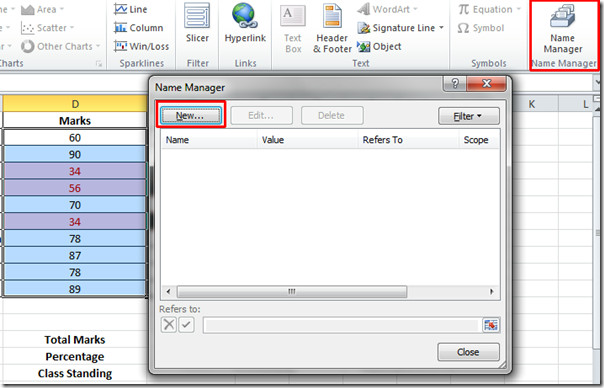
Du kommer till en ny dialog, den ber dig att ange ett namn, välj en Omfattning av namnintervallet (du kan också välja specifikt kalkylblad härifrån), och kommentarer för att hjälpa andra att förstå skälen bakom att välja detta namn. Du kan se på skärmdumpen nedan att namnet är Marks och det hänvisar till den valda delen av databladet. Klick OK att fortsätta
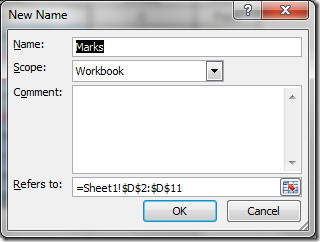
Det tar dig tillbaka till Namnchef dialog, härifrån kan du skapa ett nytt namnintervall, redigera det befintliga och radera det specifika namnområdet genom att klicka på respektive knappar. Marks läggs till i Namnchef som visas på skärmdumpen. Klicka på stäng för att återvända.
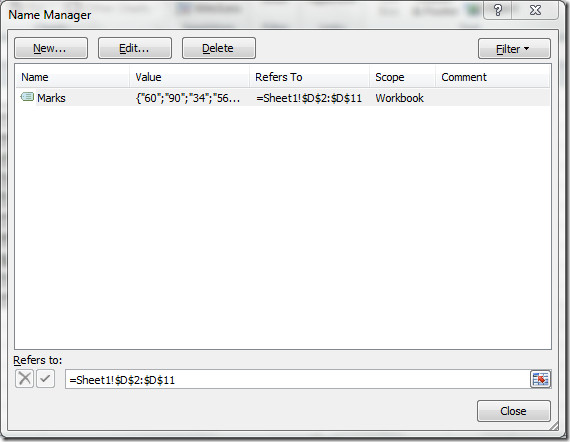
Skriv nu en enkel formel i cellen intill Totalt betyg. Vi kommer att skriva Marks (namnintervall valt tidigare) istället för att ange vilka celler som ska läggas till, tryck på Enter för att se resultatet.

Detta visar det önskade resultatet, dvs summan av de betyg som eleverna erhållit.

Genom att följa samma process som nämns ovan, kommer vi att ange ett namnintervall för Totalt betyg och Procentsats.
Vi anger T_Marks för Total Marks och procentandel för Procentsats som visas på skärmdumpen nedan.
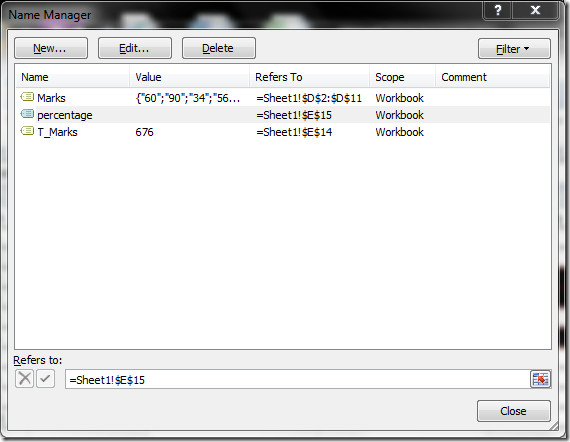
Vi kommer att skriva en enkel formel för att utvärdera procent genom att ange namnintervall T_Marks.
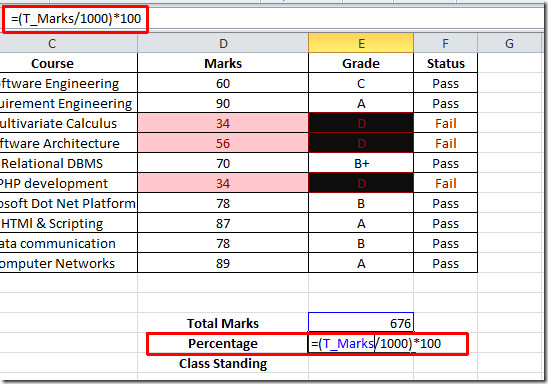
För Klass stående vi kommer att skriva en formel som säger att om procentsatsen är större än 70, så skulle Class Standing vara i EN kategori annars B.
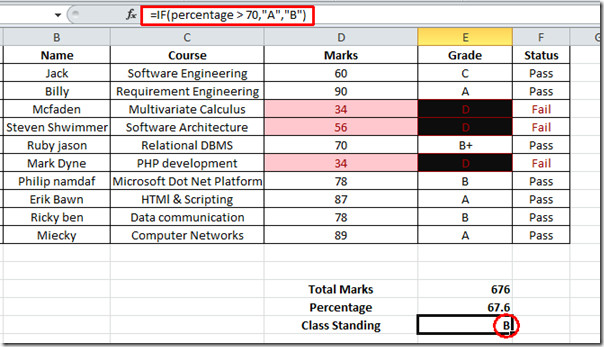













kommentarer